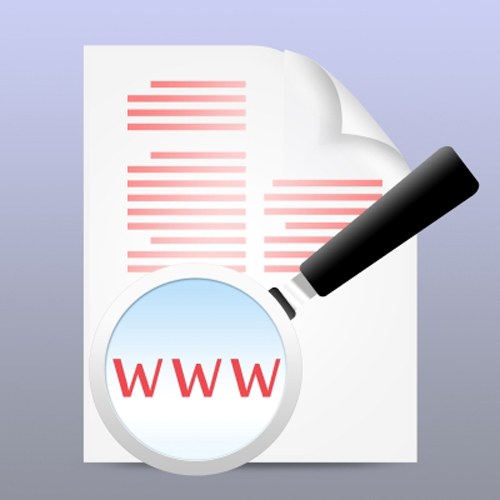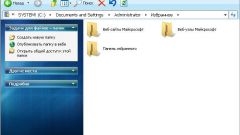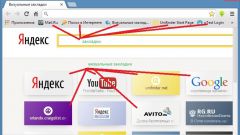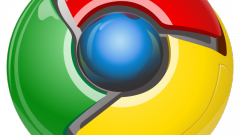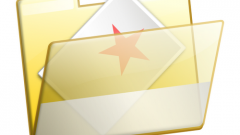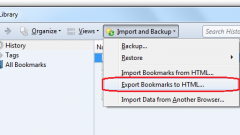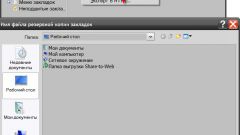Инструкция
1
Стоит отметить, что журнал с адресами сайтов в разных браузерах может называться по-разному. Так, в браузере Mozilla Firefox это «Закладки», в Internet Explorer – «Избранное», тем не менее, разные названия сути не меняют, и принцип действий от этого тоже не меняется.
2
Чтобы сохранить закладки при переустановке приложения Mozilla Firefox, запустите браузер обычным способом и выберите на панели меню пункт «Закладки». В выпадающем меню кликните по первому пункту «Показать все закладки», откроется новое окно «Библиотека».
3
На панели инструментов в верхней части окна выберите «Импорт и резервирование» и пункт «Резервное копирование». Укажите директорию для сохранения закладок. Если планируете переустановку только браузера, операция может быть разовой, и закладки можно сохранить в любой директории, например, на рабочем столе. Если же предвидится переустановка системы, лучше не хранить копии закладок на диске с операционной системой.
4
После переустановки браузера повторите действия, описанные во втором шаге. В окне «Библиотека» выберите инструмент «Импорт и резервирование» и команду «Восстановить». В подменю кликните по пункту «Выбрать файл». Укажите путь к резервной копии закладок, журнал с адресами будет восстановлен.
5
При резервном копировании в Firefox закладки сохраняются в формате .json. Если вы хотите установить другой браузер, не работающий с данным форматом файлов, вам подойдет другой способ.
6
Откройте окно «Библиотека» и выберите в меню «Импорт и резервирование» пункт «Экспорт закладок в HTML-файл». Формат html более привычен и распознается всеми браузерами. Введите имя файла (если потребуется) и укажите путь для сохранения копии закладок. Запустите новый браузер, выберите команду «Импорт из файла» и укажите в окне запроса путь к сохраненному файлу.